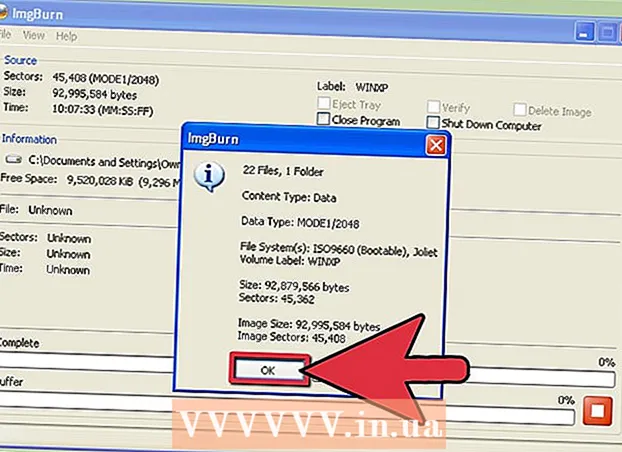Údar:
Morris Wright
Dáta An Chruthaithe:
24 Mí Aibreáin 2021
An Dáta Nuashonraithe:
1 Iúil 2024
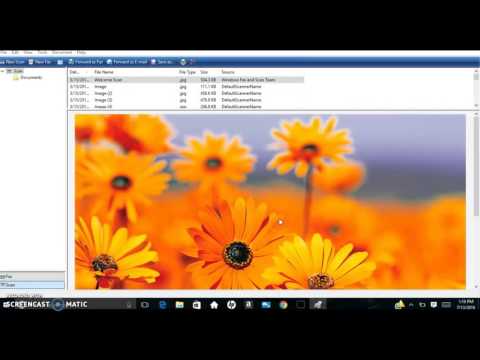
Ábhar
- Chun céim
- Cuid 1 de 2: PDF a Phriontáil
- Cuid 2 de 2: Fabhtcheartú PDF nach féidir a phriontáil
- Riachtanais
Tá comhaid PDF iontach maith chun sláine doiciméad a chosaint, ach is féidir leo a bheith deacair déileáil leo nuair is mian leat iad a phriontáil. Tá an wikiHow seo chun tú a mhúineadh conas é sin a dhéanamh. Múinfidh sé duit freisin conas a dhéanamh amach cad atá le déanamh nuair nach féidir doiciméad a phriontáil.
Chun céim
Cuid 1 de 2: PDF a Phriontáil
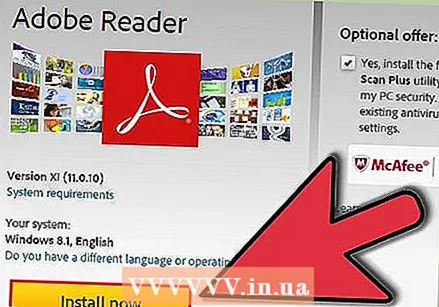 Íoslódáil léitheoir PDF. Soláthraíonn Adobe léitheoir saor in aisce is féidir a íoslódáil óna shuíomh Gréasáin. Is féidir leat léitheoirí a íoslódáil ó fhorbróirí éagsúla eile freisin. Arbh fhearr leat gan clár speisialta léitheoirí a íoslódáil? Is féidir le mórchuid na mbrabhsálaithe comhaid PDF a thaispeáint freisin.
Íoslódáil léitheoir PDF. Soláthraíonn Adobe léitheoir saor in aisce is féidir a íoslódáil óna shuíomh Gréasáin. Is féidir leat léitheoirí a íoslódáil ó fhorbróirí éagsúla eile freisin. Arbh fhearr leat gan clár speisialta léitheoirí a íoslódáil? Is féidir le mórchuid na mbrabhsálaithe comhaid PDF a thaispeáint freisin. 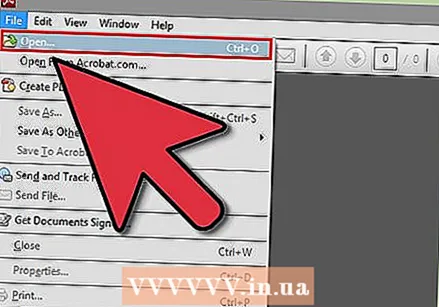 Oscail an comhad PDF. Oscail an PDF leis an léitheoir, nó le do bhrabhsálaí, tríd an gcomhad a tharraingt chuig fuinneog an bhrabhsálaí.
Oscail an comhad PDF. Oscail an PDF leis an léitheoir, nó le do bhrabhsálaí, tríd an gcomhad a tharraingt chuig fuinneog an bhrabhsálaí. 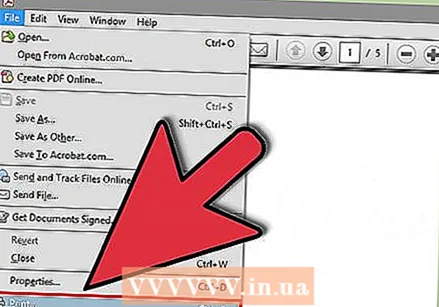 Cliceáil ar "File" agus ansin ar "Print". Osclóidh sé seo dialóg priontála le roinnt roghanna. Tá cnaipe Priontála ag barr léitheoirí nó brabhsálaithe gréasáin ag barr nó ag bun an doiciméid, gan an roghchlár comhad a oscailt.
Cliceáil ar "File" agus ansin ar "Print". Osclóidh sé seo dialóg priontála le roinnt roghanna. Tá cnaipe Priontála ag barr léitheoirí nó brabhsálaithe gréasáin ag barr nó ag bun an doiciméid, gan an roghchlár comhad a oscailt. 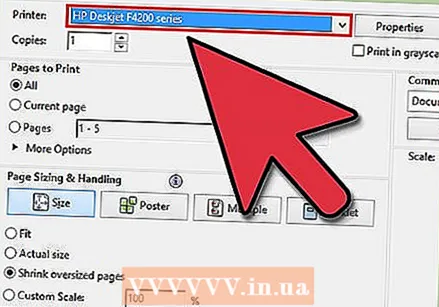 Roghnaigh printéir. Sa fhuinneog priontála is féidir leat an printéir a bhfuil tú ag iarraidh an doiciméad a sheoladh chuige a roghnú. Tá sé seo tábhachtach go háirithe i dtimpeallacht ilphrintéir.
Roghnaigh printéir. Sa fhuinneog priontála is féidir leat an printéir a bhfuil tú ag iarraidh an doiciméad a sheoladh chuige a roghnú. Tá sé seo tábhachtach go háirithe i dtimpeallacht ilphrintéir. - Déan cinnte go bhfuil an printéir a roghnaigh tú ceangailte go díreach leis an ríomhaire nó leis an líonra atá á úsáid agat agus go bhfuil sé ag obair.
- Déan cinnte freisin go bhfuil go leor páipéar sa phrintéir.
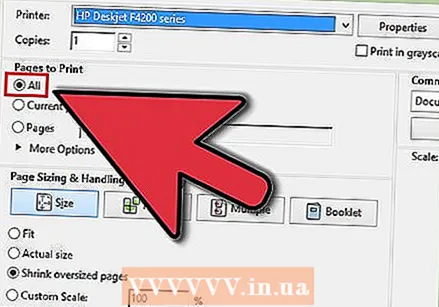 Socraigh líon na leathanach don phost priontála. Má tá PDF il-leathanaigh agat ach gan ach cúpla ceann faoi leith a phriontáil, is féidir leat na leathanaigh a shocrú le seoladh chuig an printéir sa ghrúpa Raon nó Leathanaigh den dialóg Priontála.
Socraigh líon na leathanach don phost priontála. Má tá PDF il-leathanaigh agat ach gan ach cúpla ceann faoi leith a phriontáil, is féidir leat na leathanaigh a shocrú le seoladh chuig an printéir sa ghrúpa Raon nó Leathanaigh den dialóg Priontála. 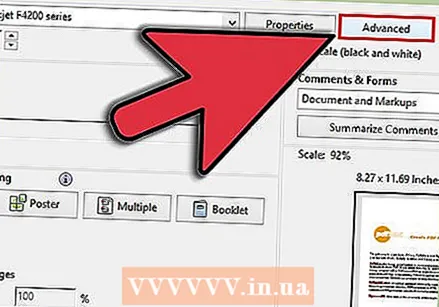 Roghnaigh ceann de na roghanna ardphriontála. Roghnaigh ardroghanna priontála trí chliceáil ar an gcnaipe "Airíonna". Ón bpointe seo ar aghaidh is féidir leat roinnt socruithe a dhéanamh maidir le leagan amach, críochnú agus airíonna eile an chomhaid PDF. Anseo is féidir leat a roghnú priontáil i ndath nó dubh agus bán.
Roghnaigh ceann de na roghanna ardphriontála. Roghnaigh ardroghanna priontála trí chliceáil ar an gcnaipe "Airíonna". Ón bpointe seo ar aghaidh is féidir leat roinnt socruithe a dhéanamh maidir le leagan amach, críochnú agus airíonna eile an chomhaid PDF. Anseo is féidir leat a roghnú priontáil i ndath nó dubh agus bán. - Braitheann suíomh na socruithe seo ar na bogearraí a úsáideann tú chun an comhad PDF a oscailt.
- In Adobe Reader is féidir leat clúdach agus clúdach cúil a chruthú tríd an táb "Mód Clúdaigh". Ina theannta sin, chun dúch printéir a shábháil, is féidir leat "Toner Save" a roghnú faoi "Quality". Laghdóidh sé seo cáilíocht an chomhaid chlóite beagán. Ina theannta sin, is féidir leat páipéar a shábháil trí thaobh dhá thaobh a roghnú, trí “Dhá thaobh” faoi chineál priontála sa chluaisín “Leagan Amach”.
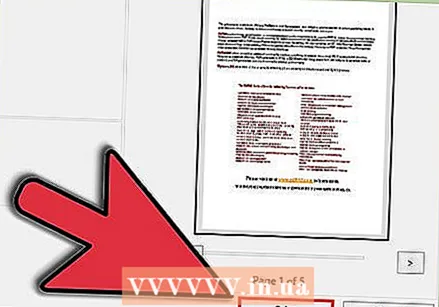 Priontáil an doiciméad. Nuair a bheidh gach socrú priontála déanta, is féidir leat é a sheoladh chuig an printéir trí chliceáil ar an gcnaipe Priontála. Cuirfear do dhoiciméad leis an scuaine printéir anois.
Priontáil an doiciméad. Nuair a bheidh gach socrú priontála déanta, is féidir leat é a sheoladh chuig an printéir trí chliceáil ar an gcnaipe Priontála. Cuirfear do dhoiciméad leis an scuaine printéir anois.
Cuid 2 de 2: Fabhtcheartú PDF nach féidir a phriontáil
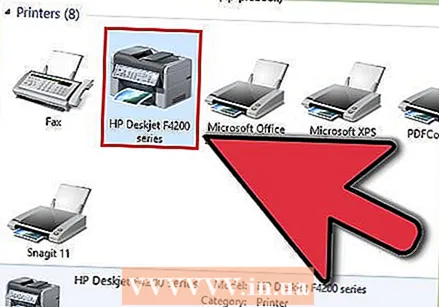 Seiceáil an printéir. Sula ndéanann tú aon réitigh bogearraí a thriail, déan cinnte go bhfuil do phrintéir ceangailte i gceart agus go bhfuil go leor dúch agus páipéar aige chun an post priontála a chríochnú. Féidearthacht eile ná go bhfuil subh páipéir ann a choisceann an doiciméad a phriontáil.
Seiceáil an printéir. Sula ndéanann tú aon réitigh bogearraí a thriail, déan cinnte go bhfuil do phrintéir ceangailte i gceart agus go bhfuil go leor dúch agus páipéar aige chun an post priontála a chríochnú. Féidearthacht eile ná go bhfuil subh páipéir ann a choisceann an doiciméad a phriontáil. 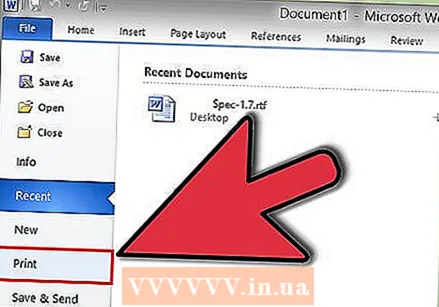 Bain triail as doiciméad eile ar dtús. Ar dtús, déan iarracht rud éigin seachas comhad PDF a phriontáil, mar dhoiciméad Word. Más féidir an doiciméad a phriontáil gan aon fhadhb, is dóichí gurb í an fhadhb an comhad PDF. Mura n-oibríonn sé le doiciméad eile freisin, d’fhéadfadh go mbeadh rud éigin cearr le do phrintéir.
Bain triail as doiciméad eile ar dtús. Ar dtús, déan iarracht rud éigin seachas comhad PDF a phriontáil, mar dhoiciméad Word. Más féidir an doiciméad a phriontáil gan aon fhadhb, is dóichí gurb í an fhadhb an comhad PDF. Mura n-oibríonn sé le doiciméad eile freisin, d’fhéadfadh go mbeadh rud éigin cearr le do phrintéir.  Nuashonraigh tiománaithe an chlódóra. D’fhéadfadh go mbeadh fadhbanna ag roinnt printéirí le PDFanna go dtí go ndéanfar iad a nuashonrú. Téigh chuig suíomh Gréasáin mhonaróir an chlódóra agus déan cuardach ar mhúnla an chlódóra sa rannán Tacaíochta. Íoslódáil agus suiteáil na tiománaithe is déanaí.
Nuashonraigh tiománaithe an chlódóra. D’fhéadfadh go mbeadh fadhbanna ag roinnt printéirí le PDFanna go dtí go ndéanfar iad a nuashonrú. Téigh chuig suíomh Gréasáin mhonaróir an chlódóra agus déan cuardach ar mhúnla an chlódóra sa rannán Tacaíochta. Íoslódáil agus suiteáil na tiománaithe is déanaí. 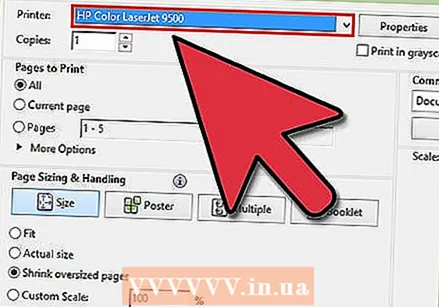 Bain triail as printéir difriúil. Bain triail as an comhad PDF a phriontáil ó phrintéir eile. D’fhéadfadh sé seo an fhadhb a réiteach mura bhfuil an printéir bunaidh comhoiriúnach.
Bain triail as printéir difriúil. Bain triail as an comhad PDF a phriontáil ó phrintéir eile. D’fhéadfadh sé seo an fhadhb a réiteach mura bhfuil an printéir bunaidh comhoiriúnach. 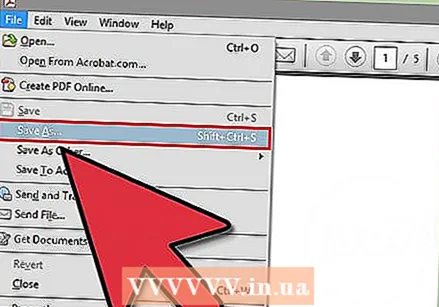 Tiontaigh an PDF go cineál comhaid eile. Mura n-oibríonn aon rud eile, is féidir leat an PDF a thiontú go comhad íomhá. Ar an mbealach sin, is féidir leis an printéir é a phriontáil gan aon fhadhbanna eile. Le haghaidh tuilleadh sonraí faoi PDF a thiontú, léigh an t-alt seo.
Tiontaigh an PDF go cineál comhaid eile. Mura n-oibríonn aon rud eile, is féidir leat an PDF a thiontú go comhad íomhá. Ar an mbealach sin, is féidir leis an printéir é a phriontáil gan aon fhadhbanna eile. Le haghaidh tuilleadh sonraí faoi PDF a thiontú, léigh an t-alt seo.
Riachtanais
- Ríomhaire
- Printéir